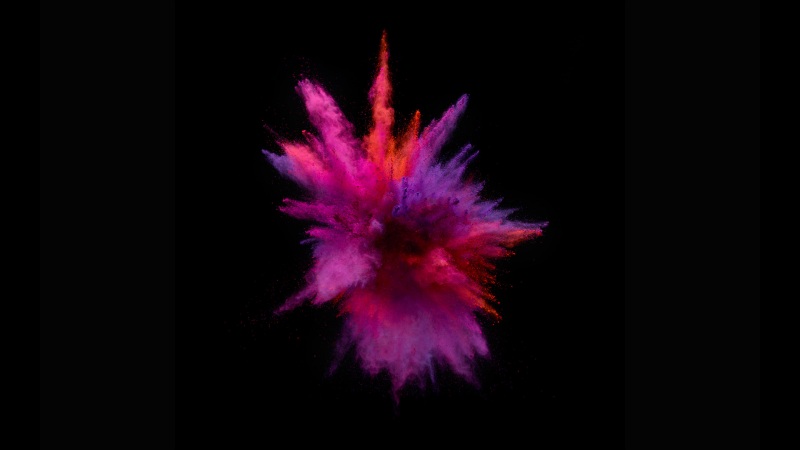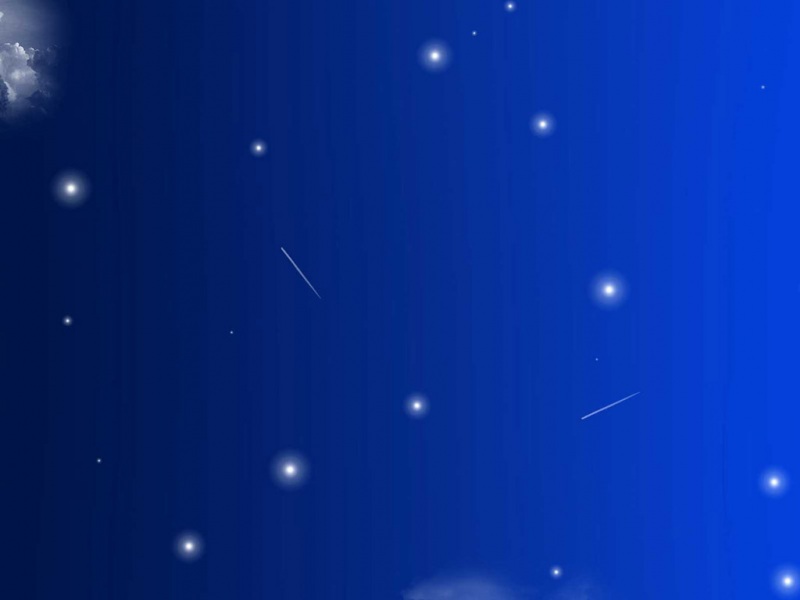前言:
这是使用U盘安装操作系统的一种较为通用的方式。首先使用UltraISO制作系统安装U盘;然后修改系统启动项,设置为优先从U盘启动;然后插入U盘,重启电脑安装系统;最后还原系统启动项。
本方法适合于Windows操作系统、Linux操作系统等。因为计算机型号及操作系统不一致,这里仅写了操作系统安装的主要步骤。可以以此为参考,遇到不懂如何操作的地方再去网上详细查询。
一、前期准备
1.需要一个U盘
该U盘容量要足够大(需要能够写入系统镜像),在使用前需要将U盘中的文件全部备份,因为以下操作会对U盘进行格式化操作。推荐8G及以上容量的U盘。
2.需要下载系统镜像
根据自己的需要,选择相应的系统镜像进行下载。一般来说系统镜像都比较大,需要下载一定的时间。
下载的镜像一般为.iso格式的文件。系统镜像若干示例,如下:
Windows 7 操作系统32位、64位。
Windows 10 操作系统32位、64位。
Ubuntu 20 64位操作系统
CentOS 7 64位操作系统
二、制作系统安装U盘
我在这里使用的是UltraISO软件 进行安装U盘的制作,以Windows10系统的安装为例。
在 文件 -> 打开中
找到对应文件,点击打开
在 启动 -> 写入硬盘映像
选择对应的驱动器,并进行相关设置。(这里选择默认设置)
写入完成后,可以看到
设备和驱动器中也能看到
三、进入BIOS/UEFI修改启动项
调整启动项顺序,设置为优先从U盘启动。
(因为不同的电脑设置方法不一样,需要针对自己的电脑进行操作)
四、插入U盘,重启系统
插入U盘,重启系统,此时从U盘启动,根据系统引导完成后续任务。
五、还原启动项设置,将启动项的优先级还原。
(如果觉得麻烦,这一步可以跳过,但是建议修改回去,避免启动电脑时,恰好U盘上装有别的系统导致再次从U盘启动)